
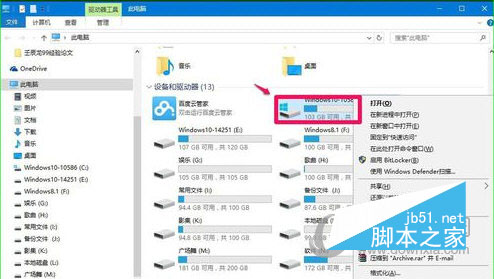
打開Windows10-10586屬性窗口,在組或用戶名(G)欄中,沒有Administrators管理員用戶組,點擊【安全】-【高級】,打開Windows10-10586(C:)的高級安全設置窗口;
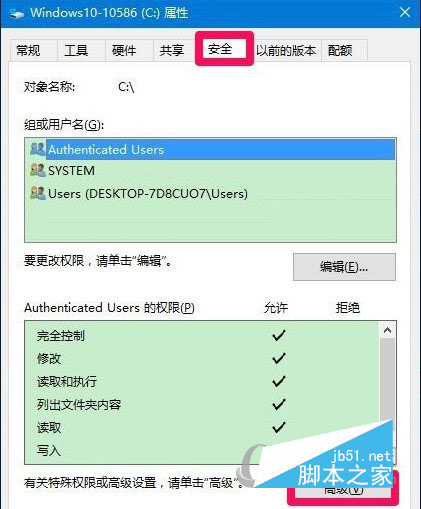
在Windows10-10586(C:)的高級安全設置窗口,我們點擊:添加,打開Windows10-10586(C:)的權限項目窗口;
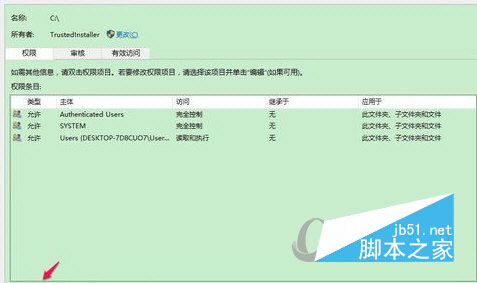
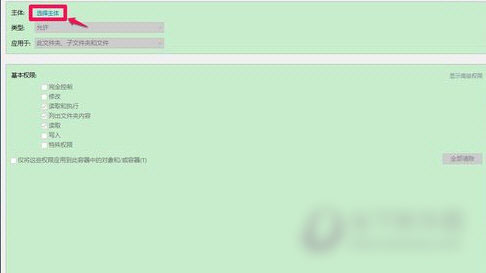
在選擇用戶或組對話框中,我們點擊:高級(A),打開一個新的選擇用戶或組窗口;
在新打開的窗口中,我們點擊右側的【立即查找N】;
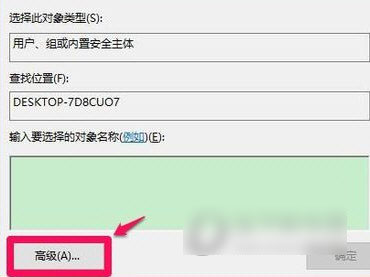
在搜索結果(U)欄中找到Administrators並點擊選擇,再點擊:確定;
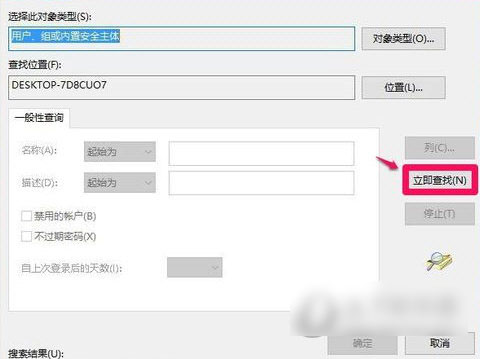
回到選擇用戶或組對話框中,可見Administrators已經顯示在輸入要選擇的對象欄中,點擊:確定;
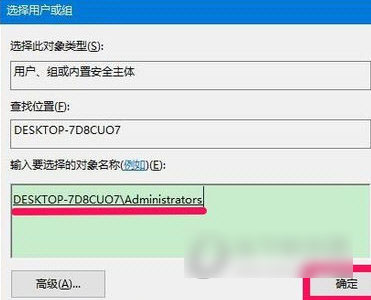
回到Windows10-10586(C:)的權限項目窗口,可以看到基本權限欄中【完全控制】前面的復選框中沒有打勾,點擊打上勾;
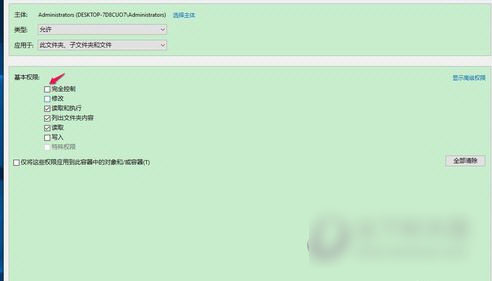
我們在【完全控制】前面的復選框中打上勾以後,再點擊:確定;
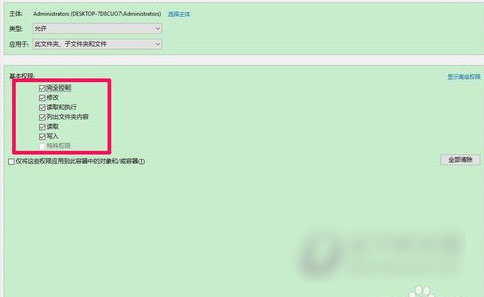
回到Windows10-10586(C:)的高級安全設置窗口,點擊:應用 - 確定;
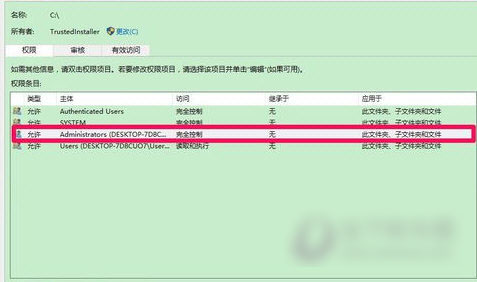
最後回到Windows10-10586(C:)屬性窗口,我們可以看到,Administrators管理員用戶組已經添加到系統的組或用戶名欄中,點擊:確定;
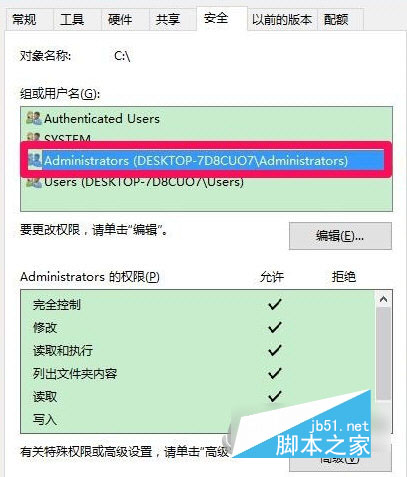
關於Win10添加Administrators管理員用戶組的方法就給大家介紹這麼多,希望對大家有所幫助!